.png)
.png)
rsp+
(sur la pile)
.png)
.png)
.png)
| (lldb) Commande | Description |
| run (r) | Démarrer l'exécution, qui se poursuivra jusqu'à ce qu'un point d'arrêt soit atteint ou que le processus se termine. |
| continue (c) | Continuer l'exécution du processus en cours de débogage. |
| nexti (n / ni) | Exécuter l'instruction suivante. Cette commande sautera les appels de fonction. |
| stepi (s / si) | Exécuter l'instruction suivante. Contrairement à la commande nexti, cette commande entrera dans les appels de fonction. |
| finish (f) | Exécuter le reste des instructions dans la fonction actuelle ("frame") et s'arrêter. |
| control + c | Mettre en pause l'exécution. Si le processus a été démarré (r) ou continué (c), cela provoquera l'arrêt du processus ... où qu'il soit actuellement en cours d'exécution. |
| breakpoint (b) | b main #Toute fonction appelée main b <nom_du_binaire>`main #Fonction principale du binaire b set -n main --shlib <nom_lib> #Fonction principale du binaire indiqué b -[NSDictionary objectForKey:] b -a 0x0000000100004bd9 br l #Liste des points d'arrêt br e/dis <num> #Activer/Désactiver le point d'arrêt breakpoint delete <num> |
| help | help breakpoint #Obtenir de l'aide sur la commande de point d'arrêt help memory write #Obtenir de l'aide pour écrire dans la mémoire |
| reg | reg read reg read $rax reg read $rax --format <format> reg write $rip 0x100035cc0 |
| x/s <reg/adresse_mémoire> | Afficher la mémoire sous forme de chaîne terminée par un caractère nul. |
| x/i <reg/adresse_mémoire> | Afficher la mémoire sous forme d'instruction d'assemblage. |
| x/b <reg/adresse_mémoire> | Afficher la mémoire sous forme d'octet. |
| print object (po) | Cela affichera l'objet référencé par le paramètre po $raw
Notez que la plupart des API ou méthodes Objective-C d'Apple renvoient des objets et doivent donc être affichées via la commande "print object" (po). Si po ne produit pas de sortie significative, utilisez |
| memory | memory read 0x000.... memory read $x0+0xf2a memory write 0x100600000 -s 4 0x41414141 #Écrire AAAA à cette adresse memory write -f s $rip+0x11f+7 "AAAA" #Écrire AAAA à l'adresse |
| disassembly | dis #Désassembler la fonction actuelle dis -n <nom_de_la_fonction> #Désassembler la fonction dis -n <nom_de_la_fonction> -b <nom_de_base> #Désassembler la fonction |
| parray | parray 3 (char **)$x1 # Vérifier le tableau de 3 composants dans le registre x1 |
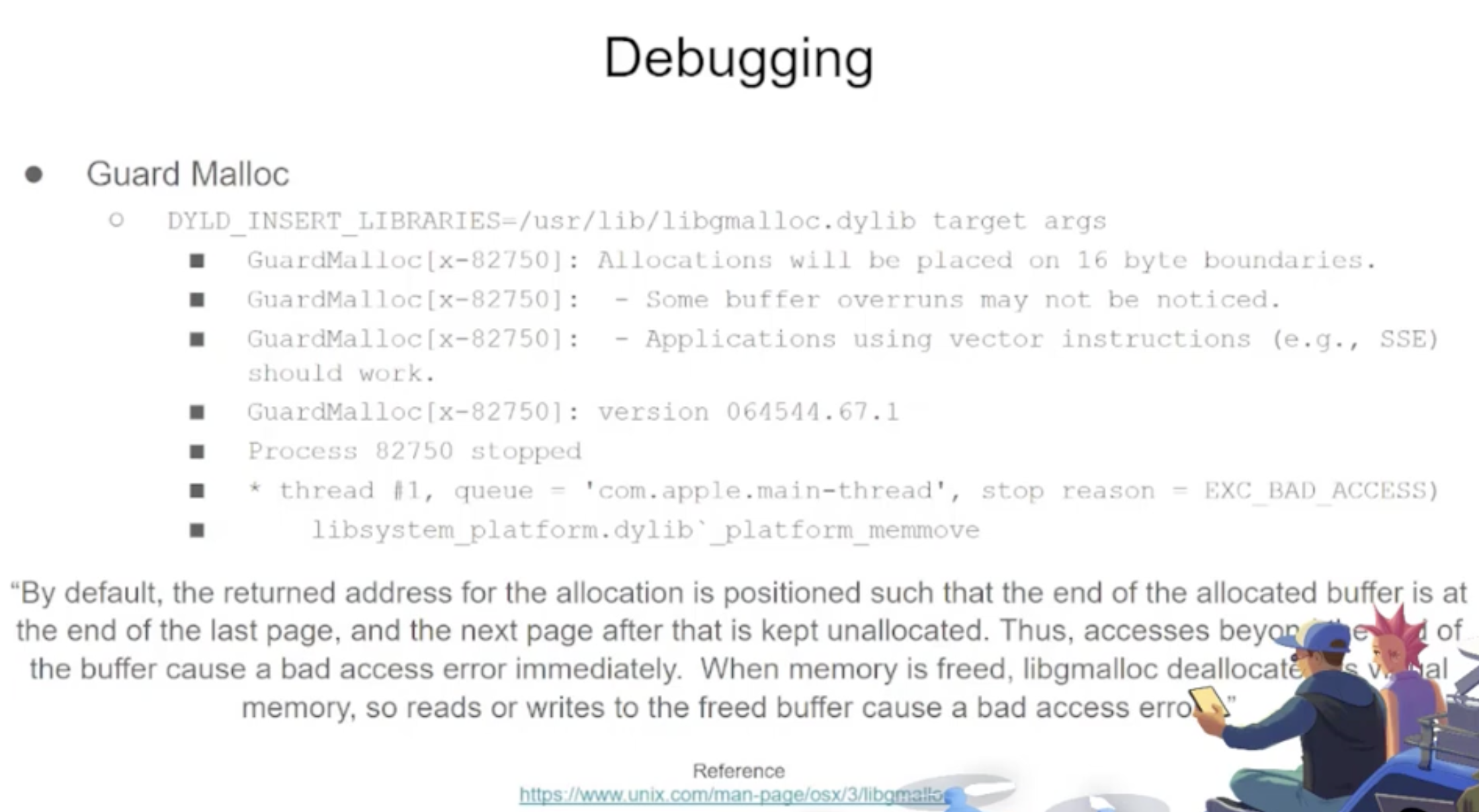
.png)